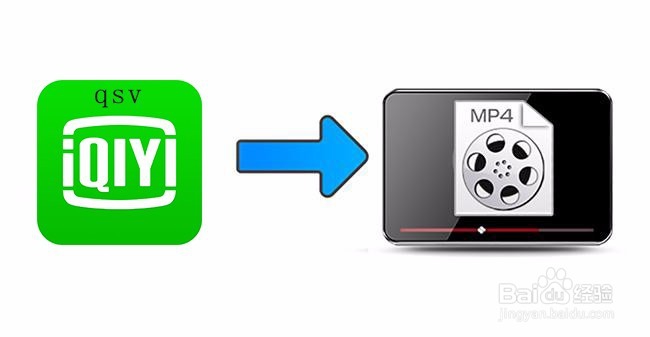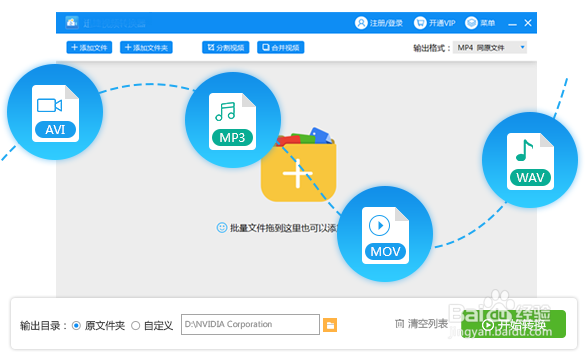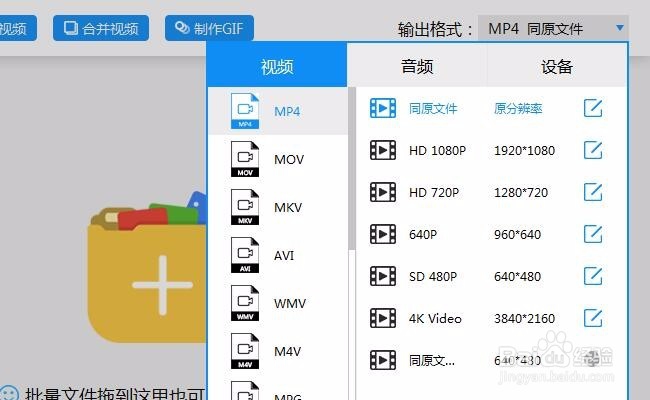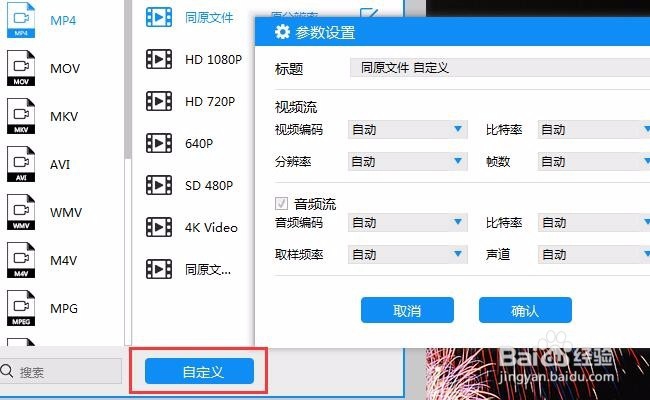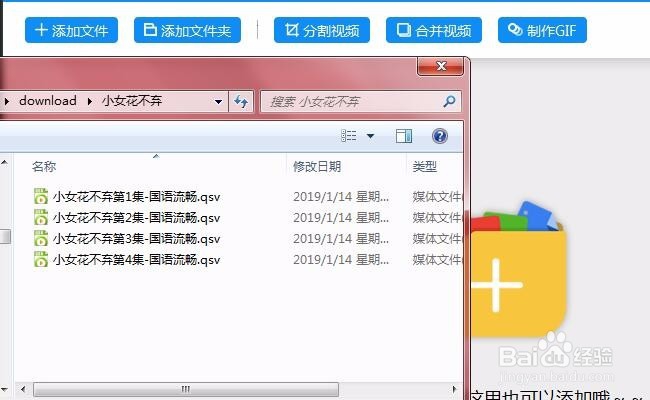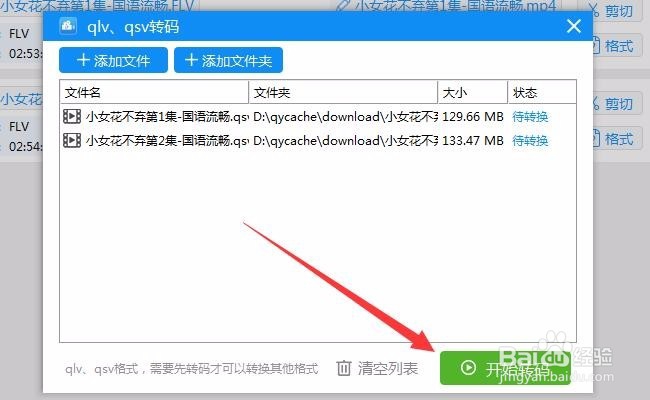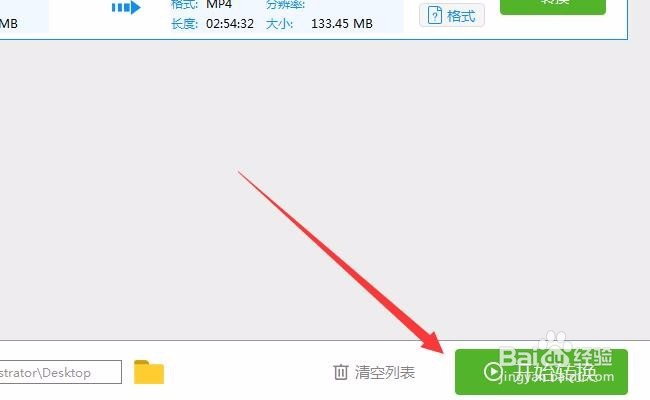qsv是什么文件 有什么方法能将qsv格式转换为mp4
1、爱奇埂拎罄锵艺研发的后缀名为qsv的加密视频格式,虽然只能在爱奇艺自己的客户端上播放,但是它优秀的画质也让很多人没有因为这个限制而不去使用。不过如果有一款软件,可以把qsv无损的转换为一般播聚刁擞蛔放器也可以播放的mp4,就更好了。
2、刚好有这么一款软件,可以实现这个需求。视频转换器可以将qsv文件转码后转换为mp4格式,而且不损坏原本的高清画质,是一款简单好用的软件。
3、首先我们把这款软件安装到电脑中,然后我们运行视频转换器,点击右上方的“输出格式”,可以统一的设置输出文件的格式和分辨率大小等参数。
4、如果在这里找不到合适的尺寸大小,点击“自定义”按钮可以作更细致的参数调整,设置完成后点击“确定”就可以了。
5、然后我们添加qsv格式文件,可以点击“添加文件”按钮进行添加,也可以直接将qsv视频(批量)拉到空白处。
6、添加时还会遇到一个转码界面,这是因为qsv、qlv格式是加密文件,转换前需先转码为flv、MP4格式,点击“开始转码”,转码完成后就添加成功了。转换其他格式文件时不需要转码噢!
7、点击下方的“开始转换”按钮,稍稍等待一会儿,转换成功的mp4视频就到手了。我们可以点击“打开”进行查看。
8、以上就是将qsv格式转换为MP4格式的方法了,希望此教程可以有效帮助大家解决视频转换类的问题。另外。此视频转换器还可以转换音频格式!
声明:本网站引用、摘录或转载内容仅供网站访问者交流或参考,不代表本站立场,如存在版权或非法内容,请联系站长删除,联系邮箱:site.kefu@qq.com。